Hướng dẫn lắp đặt và sử dụng hệ thống họp trực tuyến Logitech C925e chi tiết
Mục lục
Mục lục
Logitech C925e cung cấp cho người dùng một giải pháp hội nghị truyền hình dành cho cả khách hàng cá nhân hoặc các người dùng doanh nghiệp cần bảo mật và trong giáo dục. Ngoài ra cũng có thể tận dụng tạm thời cho phòng họp nhỏ tầm 3-4 người để tiết kiệm chi phí. Sau đây hãy cùng Phúc Anh hướng dẫn lắp đặt và sử dụng Logitech C925e chi tiết

1. Chuẩn bị thành phần cần thiết cho lắp đặt Logitech C925e
- Một máy tính để bàn hoặc laptop để cài đặt phần mềm, ứng dụng và kết nối thiết bị, Cấu hình tùy theo nhu cầu sử dụng, lưu ý nên có đủ các chuẩn xuất hình phổ biến
+ Vi xử lý từ Intel Core i3 hoặc AMD tương đương
+ Ram tối thiểu từ 4 GB trở lên
+ Trang bị ổ SSD để cài đặt và load chương trình được nhanh chóng

- Hệ thống mạng không dây hoặc có dây đủ mạnh, ổn định để tránh gián đoạn khi họp trực tuyến

- Bộ Logitech C925e đầy đủ các thành phần:

Ngoài ra để sử dụng tạm thời và tận dụng thiết bị sẵn có thì có thể cắm thêm cùng bộ loa hội nghị để sử dụng cho đông người hơn

- Màn hình hoặc màn chiếu tùy theo yêu cầu sử dụng để hiển thị hình ảnh, thường với nhu cầu ít thì 1 màn hình là tiện nhất

- Các phụ kiện cần thiết: ổ điện, dây kết nối thêm, bàn phím chuột không dây...
2. Hướng dẫn cách lắp đặt Logitech C925e chi tiết nhất
Video: Hướng dẫn lắp đặt và sử dụng Logitech C925e chi tiết nhất
Bước 1: Lắp đặt camera của bộ Logitech C925e
Đặt thiết bị ở vị trí phù hợp với các thành phần linh kiện và không gian sử dụng, nên chọn góc độ có thể cung cấp tầm nhìn và khoảng bao quát cao nhất.
Do chân đế của khá linh hoạt nên có thể dễ dàng lắp đặt và tùy chỉnh đề kẹp và bám chắc chắn vào các điểm tiếp xúc với đế.

Do đa số hướng đến nhu cầu sử dụng với 1 người nên thường sẽ lắp ở trên trên máy tính để bàn, máy tính xách tay hoặc màn hình
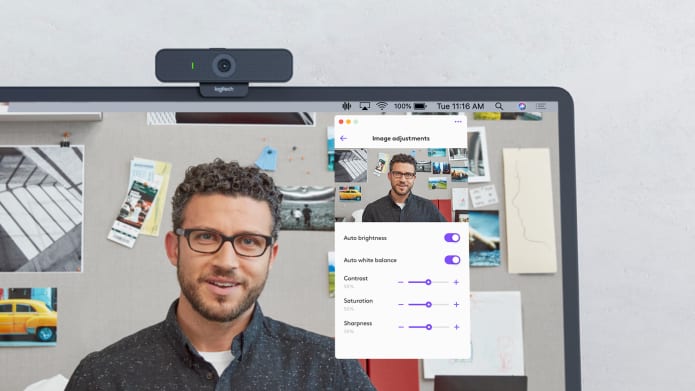
Nếu như tận dụng cho đông người hơn thì nên đặt vị trí cao có thể bao quát phòng, đơn giản nhất là lắp đặt cùng các chân tripod để điều chỉnh chiều cao mong muốn.

Bước 2: Lắp đặt Logitech C925e
+ Kết nối Logitech C925e với máy tính hoặc thiết bị quản lý cuộc họp thông qua dây USB đi kèm
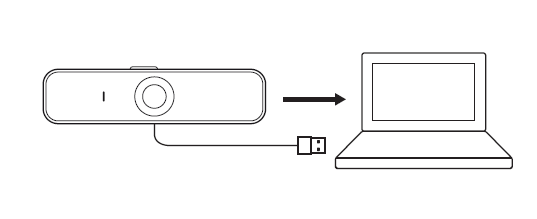
+ Phần đèn led sẽ sáng lên khi phần mềm ứng dụng nhận diện và kết nối
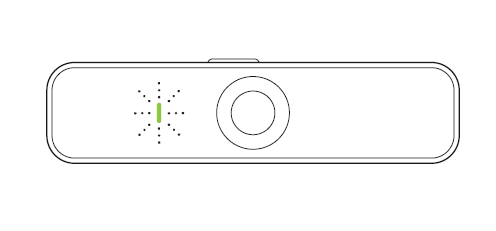
+ Chú ý: để bảo vệ tính riêng tư và bảo mật nên sản phẩm có đi kèm màn chập để che ống kính.
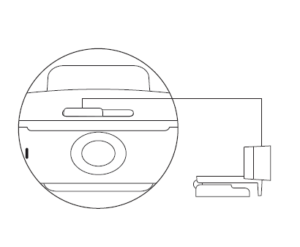
Để sử dụng được thì cần thao tác di chuyển lẫy trượt sang trái
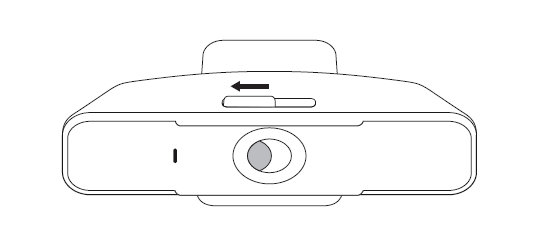
Nếu không dùng nữa và bảo đảm riêng tư thì thao tác ngược lại để đóng nắp ống kính lại
+ Cắm máy tính với màn hình/màn chiếu để xuất hình ảnh cuộc họp
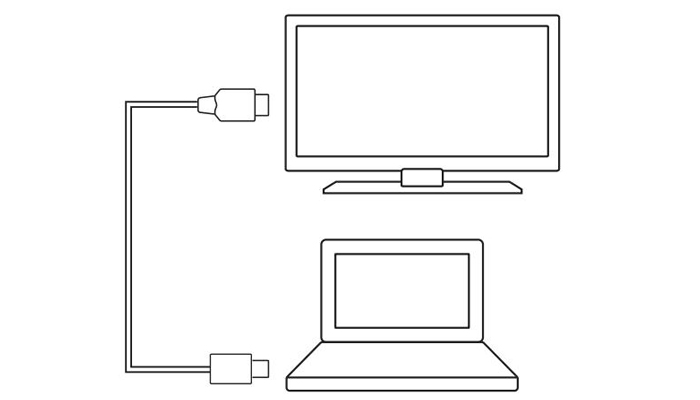
Chú ý: Nếu có sử dụng Micro/loa mở rộng thì hãy kết nối chúng với máy tính đề bàn - laptop. Chỉ sử dụng các micro mở rộng chính hàng có chất lượng đảm bảm để tránh các hỏng hóc không đáng có.

Như vậy là đã hoàn thành quá trình lắp đặt Logitech C925e.
Bước 3: Cài đặt Logitech C925e với các chương trình họp trực tuyến
Phần mục này sẽ tùy theo từng ứng dụng được dùng để chạy họp trực tuyến: Zoom, Microsoft Team, BlueJeans, Cisco Webex, Fuze, Google Meet, GoToMeeting, Lifesize Cloud, Pexip, RingCentral Video, Vidyo... Nhưng chỉ cần chỉnh chọn mặc định Logitech C925e làm máy ảnh, loa và micrô trong ứng dụng hội nghị truyền hình là có thể sử dụng được.
Sau đó bật chương trình lên là đã có thể sử dụng sản phẩm và có được chất lượng hình ảnh và âm thanh như mong muốn.
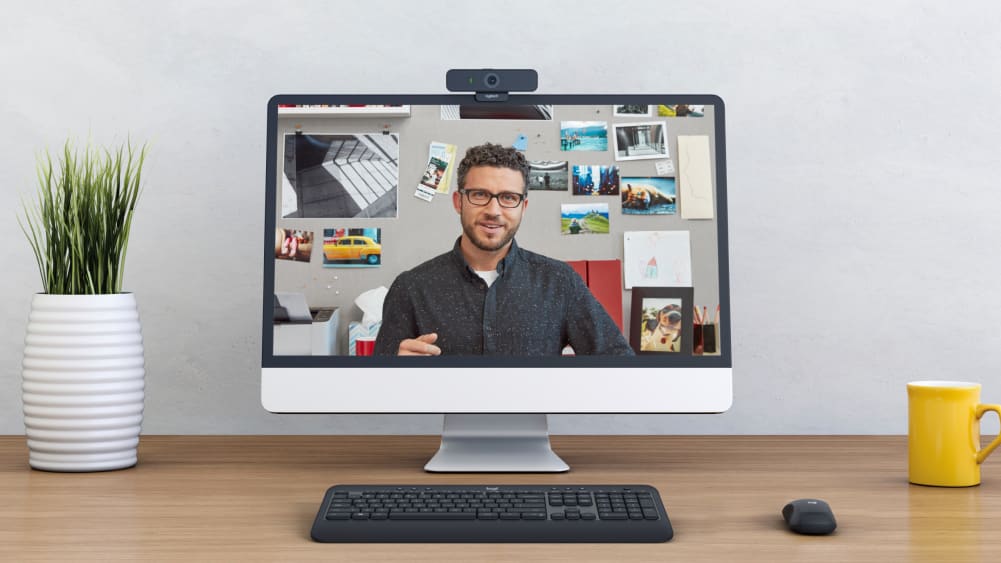
Trên đây là Hướng dẫn thao tác để lắp đặt, kết nối và thiết lập Logitech C925e cho phòng họp trực tuyến chính xác và đơn giản nhất. Chúc quý khách cho những buổi họp thuận lợi nhất và có được hình ảnh - âm thanh như mong muốn. Truy cập phucanh.vn để sở hữu ngay sản phẩm này với giá ưu đãi nhất cùng chính sách vận chuyển, bảo hành và chăm sóc khách hàng uy tín, chuyên nghiệp.
Tin liên quan
- AMD RDNA 5 là gì? Tất tần tật những điều bạn cần biết về kiến trúc GPU thế hệ mới đang được mong chờ của AMD
- Top 10 ổ cứng ngoài tốt nhất cho MacBook và Mac năm 2025
- Tensor Core là gì? Cách hoạt động & ứng dụng trong laptop AI, gaming
- Stab bàn phím cơ là gì? Cấu tạo, công dụng và cách chọn Stab tốt nhất cho bàn phím cơ
- Nvidia CUDA là gì và tại sao nó lại quan trọng đến thế?
- Nghẽn cổ chai PC là gì? Hướng dẫn chi tiết cách khắc phục lỗi trên PC và laptop
- Tản nhiệt All in One là gì? Top 7 tản nhiệt AIO hiệu quả nhất cho PC
- Nên mua laptop bao nhiêu GB RAM là đủ? Tư vấn chọn laptop phù hợp 2025
- Mainboard M-ATX là gì? Tại sao nên chọn Mainboard M-ATX cho PC của bạn?
- Top CPU Gaming Ngon – Bổ – Rẻ nên chọn khi build PC hiệu năng cao
- [Tin tức] Deepcool UL551 và UD551 - Bộ đôi tản nhiệt top down hiệu năng cao với quạt 136 mm
- [Tin tức] ID-COOLING SE-226-XT ARGB và SE-226-XT BLACK - bộ đôi tản nhiệt hiệu năng cao, thiết kế ấn tượng chính thức ra mắt
- TOP 4 bộ phát WiFi Mesh hỗ trợ công nghệ WiFi6 tốc độ cao - giá thành hấp dẫn tới từ Linksys
- [Công nghê] AMD FidelityFX Super Resolution là gì ? Cách thức sử dụng
- Hướng dẫn lắp đặt và sử dụng Logitech Connect chi tiết
- [Công nghệ] Chuột Microsoft Ergonomic | Chuột công thái học, lựa chọn vì sức khỏe
- [Unbox] Asus Rog Strix B550-I Gaming - nhỏ mà có võ
- Cách chọn ổ cứng HDD cho NAS chuẩn và đảm bảo độ tin cậy và ổn định
- [Tin tức] NVIDIA RTX A2000 chính thức ra mắt hướng đến dòng máy trạm nhỏ gọn hiệu năng cao
- [Tin tức] AMD mở bán hai CPU cao cấp thế hệ 5000 series là Ryzen 5 5600G và Ryzen 7 5700G: Thống trị về hiệu năng
Phúc Anh 15 Xã Đàn, Đống Đa, Hà Nội
Điện thoại: (024) 35737383 - (024) 39689966 (ext 1)
Phúc Anh 152 - 154 Trần Duy Hưng, Cầu Giấy, Hà Nội
Điện thoại: (024) 37545599 - (024) 39689966 (ext 2)/  Chat zalo
Chat zalo
Phúc Anh 134 Thái Hà, Đống Đa, Hà Nội
Điện thoại: (024) 38571919 - (024) 39689966 (ext 3)/  Chat zalo
Chat zalo
Phúc Anh 141-143 Phạm Văn Đồng, Cầu Giấy, Hà Nội
Điện thoại: (024) 39689966 (ext 5)/  Chat zalo
Chat zalo
Phúc Anh 89 Lê Duẩn, Cửa Nam, Hoàn Kiếm, Hà Nội
Điện thoại: (024) 39689966 (ext 6)/  Chat zalo
Chat zalo
Phòng bán hàng trực tuyến
Điện thoại: 1900 2164 (ext 1)
Phòng dự án và khách hàng doanh nghiệp
Điện thoại: 1900 2164 (ext 2)




 Giỏ hàng
Giỏ hàng









